 D’habitude, pour lire les vidéos Youtube ou Dailymotion, j’utilisais Youplayer, un magnifique plugin pour Firefox. Le problème, c’est qu’il ne fonctionne pas avec la dernière mise à jour de Flash et que depuis deux jours, impossible d’enchainer les titres. Le “new player” expérimental ne fonctionne plus.
D’habitude, pour lire les vidéos Youtube ou Dailymotion, j’utilisais Youplayer, un magnifique plugin pour Firefox. Le problème, c’est qu’il ne fonctionne pas avec la dernière mise à jour de Flash et que depuis deux jours, impossible d’enchainer les titres. Le “new player” expérimental ne fonctionne plus.
Il a donc fallu que je cherche un autre moyen de voir en boucle mes vidéos favorites. Je suis tombé un peu par hasard sur idesktop.tv et, en grattant un peu, je me suis rendu compte que ce site est vraiment très pratique et permet, gratuitement, d’enchaîner des vidéos de Youtube en plein écran.
La première étape consiste à s’inscrire. Il vous faut juste une boite mail valide pour récupérer le lien d’activation qui vous sera envoyé. J’ai attendu quelques heures avant de le recevoir. Ensuite, connectez-vous et commencez à créer vos listes personnelles de vidéos (playlists). Pensez surtout à les sauvegarder avant de fermer votre navigateur.
Une fois votre playlist enregistrée, vous pouvez commencer à en profiter. Les vidéos s’enchainent rapidement et en plein écran si vous a activez l’option située sous la vidéo.
Le site idesktop.tv propose de nombreuses autres fonctions dont je ne me suis pas trop occupé puisque j’ai rapidement trouvé ce que je cherchais. Une cependant a attiré mon attention : la possibilité d’enregistrer une vidéo directement sur son ordinateur. Vous avez même le choix parmi différents formats : AVI, MP4, MOV, 3GP, 3GP2, WMV, EXE, ou EXE compressé. Cette fonction est limitée à 10 téléchargements par mois il me semble (à vérifier).
Sur EeePC, je vous conseille d’utiliser les 3 petites icônes qui se trouvent sous la vidéo, juste à côté du curseur de réglage du volume sonore, afin d’optimiser la fenêtre de visualisation. Sur mon 901 qui me sert de jukebox multimédia quand je travaille sur mon poste principal, j’obtiens les meilleurs résultats en 1024 x 768. La vidéo prend alors presque toute la fenêtre. En avant la musique…
Comme je suis sympa, je vous donne ma playlist de la Chanson du Dimanche. Il suffit de cliquer sur ce lien.
Si vous connaissez d’autres moyens pour enchaîner des vidéos sans avoir à les stocker sur son disque dur, n’hésitez pas à me le faire savoir dans les commentaires ci-dessous…
Un petit tour sur idesktop.tv.
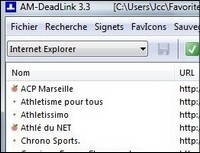 AM-DeadLink est un logiciel méconnu dont je me sers pourtant depuis longtemps pour faire le ménage dans mes favoris. Comment fonctionne-t-il ?
AM-DeadLink est un logiciel méconnu dont je me sers pourtant depuis longtemps pour faire le ménage dans mes favoris. Comment fonctionne-t-il ? 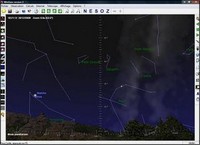 Regarder les étoiles par une nuit bien noire, c’est toujours impressionnant. Mais c’est aussi dans ces moments que l’on se rend compte à quel point nous sommes incultes. Quelle est cette étoile ? Est-elle proche ou éloignée de nous ? Comment repérer une galaxie ?
Regarder les étoiles par une nuit bien noire, c’est toujours impressionnant. Mais c’est aussi dans ces moments que l’on se rend compte à quel point nous sommes incultes. Quelle est cette étoile ? Est-elle proche ou éloignée de nous ? Comment repérer une galaxie ?  Lorsque l’on veut éviter de se faire spammer sa boîte mail principal, on utilise une boîte poubelle que l’on a créé rien que pour ça. C’est pratique et ça rend bien service. Si vous n’avez pas envi de vous embêter à créer une, il existe des sites qui proposent un service d’emails temporaires gratuits.
Lorsque l’on veut éviter de se faire spammer sa boîte mail principal, on utilise une boîte poubelle que l’on a créé rien que pour ça. C’est pratique et ça rend bien service. Si vous n’avez pas envi de vous embêter à créer une, il existe des sites qui proposent un service d’emails temporaires gratuits. 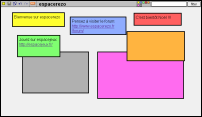
 Comme je vous l’ai expliqué dans un
Comme je vous l’ai expliqué dans un  D’habitude, pour lire les vidéos
D’habitude, pour lire les vidéos  Voici une petite astuce qu’un grand nombre d’entre vous doivent déjà connaître mais que moi, pourtant utilisateur aguerri de
Voici une petite astuce qu’un grand nombre d’entre vous doivent déjà connaître mais que moi, pourtant utilisateur aguerri de  Il y a une quinzaine de jours, David nous avait présenté
Il y a une quinzaine de jours, David nous avait présenté  Il y a quelques mois, nous vous avions parlé de
Il y a quelques mois, nous vous avions parlé de 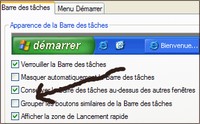 Que se soit sur Vista ou Windows XP, s’il y a bien une configuration par défaut qui m’exaspère, c’est sans aucun doute le groupement des boutons de la barre de tâches. En effet, si vous ouvrez plusieurs documents avec un même logiciel ou plusieurs pages Internet, les boutons s’associent dans la barre des tâches et il faut passer par un menu intermédiaire pour les rappeler.
Que se soit sur Vista ou Windows XP, s’il y a bien une configuration par défaut qui m’exaspère, c’est sans aucun doute le groupement des boutons de la barre de tâches. En effet, si vous ouvrez plusieurs documents avec un même logiciel ou plusieurs pages Internet, les boutons s’associent dans la barre des tâches et il faut passer par un menu intermédiaire pour les rappeler.
Commentaires récents